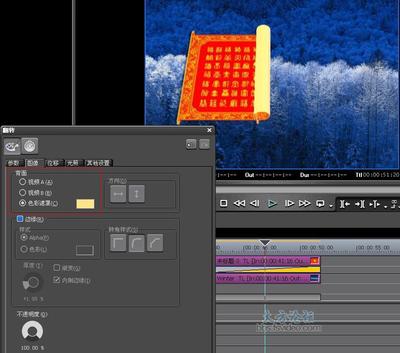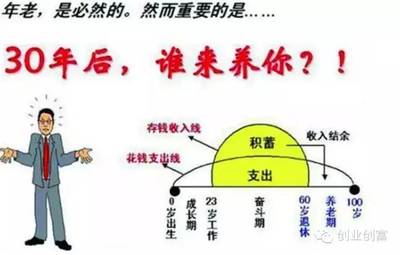对于爱好DV摄影的朋友,都希望能把在旅游、度假、节日、聚会时拍摄一些片子制作成精美的DVD,然而面对DV采集、编辑和刻录这一复杂的过程,新手往往无从下手。《会声会影》采用的是向导式的工作流程,可以轻松的捕获、编辑和分享视频,并且提供了上百个转场效果、专业的标题制作及音轨制作等功能,即使是初学者也只需要短短的几分钟就可以熟悉程序并开始制作自己的家庭DVD。如果想快速制作影片或初学者可以使用《会10》的影片向导功能,仅仅需要三步就能完成一部影片。
第一步:添加视频及图像
双击《会声会影10》图标,选择进入“影片向导”,如果你希望制作时下流行的宽屏影片在点击进入影片向导前点选上“16:9”。根据界面上5个醒目的图标及文字提示来导入不同类型的视频和图像素材,导入的素材将被添加到窗口下方的“媒体素材列表”中,可以根据需要将素材拖动为我们期望的顺序。选中素材后,可以用飞梭栏和导览面板的按钮来方便的控制预览,并可以通过飞梭栏的开始标记和结束标记对素材作简单的修整,再通过导览面板下方的提取素材片段、智能分割视频素材、旋转、排序等各种功能键来进行编辑调整,完成后进入下一步。(图一)
第二步:选择合适的模板
从《会声会影10》提供的生日、婚礼、旅游等家庭影片主题模板中选择一个适合影片主题的模板,每个模板都带有预设的起始和终止的视频素材、标题和背景音乐。打开设置影片区间对话框,可根据视频时间,背景音乐时间,和自定义来设置影片的长度。在标记素材中,可以指定是否将素材包含在输出的影片中。既然是影片当然少不了标题和配乐,标题设置非常简单选择预设标题后直接在预览窗口中进行修改即可,单击文字属性在弹出窗口中可调整标题的字体、大小、颜色等。要想制作更精美的标题,还可以使用《会声会影10》赠送的COOL 3D软件,单击加载背景音乐按钮可以替换背景音乐,要注意背景音乐的时间少于30秒将不会循环播放。(图二)
第三步:完成
最后一步,选择输出影片的方式,将影片输出成可以在电脑上播放的视频文件或者直接将影片刻录到光盘上保存,就这样,一部属于自己的家庭影片就完成了。(图三)

如果希望影片更炫、更专业,可以选择到会声会影编辑器中对影片进一步编辑影片。《会声会影10》新增了对高清的全面支持、“七轨影片覆叠”功能、同时提供了对 PSP、i-POD、手机和PDA等时尚电子产品所采用MPEG-4影片的支持、极度完美的DVD菜单、过场效果,更丰富的特效与遮罩转场、、精确的AccuCut修剪、支持Dolby Digital 5.1环绕音效等功能,将让你的家庭影片更加完美。如果你是微软vista的用户,也完全不用担心,《会声会影10》是极少数获得微软vista系统“certification”标识的软件之一,可以在微软最新的vista系统上良好的运行。
 爱华网
爱华网